विषयसूची:
- आपूर्ति
- चरण 1: कील यूवीज़न आईडीई खोलें
- चरण 2: डिवाइस का चयन करें
- चरण 3: रन-टाइम वातावरण प्रबंधित करें
- चरण 4: FreeRTOS को अपने प्रोजेक्ट फ़ोल्डर में कॉपी करें
- चरण 5: प्रोजेक्ट में फ्रीआरटीओएस फाइलें जोड़ें
- चरण 6: FreeRTOS हैडर फ़ाइलों का पथ कॉन्फ़िगर करें
- चरण 7: प्रोजेक्ट में "FreeRTOSConfig.h" फ़ाइल जोड़ें
- चरण 8: मूल टेम्पलेट के साथ "main.c" फ़ाइल जोड़ें
- चरण 9: अपने STM32F407 डिस्कवरी किट को अपने पीसी/लैपटॉप से कनेक्ट करें
- चरण 10: कंपाइलर कॉन्फ़िगरेशन में एसटी-लिंक डीबगर का चयन करें
- चरण 11: एसटी-लिंक डीबगर कॉन्फ़िगर करें
- चरण 12: कोड बनाएं और अपलोड करें
- चरण 13: गोटो टू डिबग विंडो और ओपन सीरियल मॉनिटर
- चरण 14: डिबग प्रिंटफ विंडो पर आउटपुट देखने के लिए कोड चलाएँ

वीडियो: STM32F407 डिस्कवरी किट पर स्क्रैच से फ्रीआरटीओएस सेट करना: 14 कदम
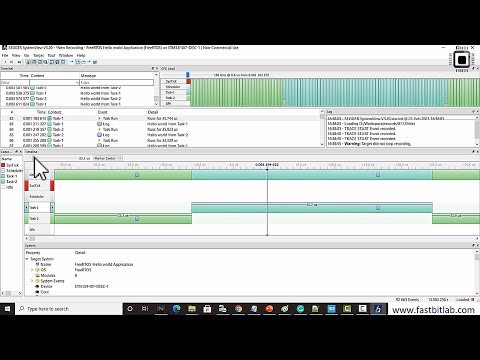
2024 लेखक: John Day | [email protected]. अंतिम बार संशोधित: 2024-01-30 09:20

अपने एम्बेडेड प्रोजेक्ट के लिए फ्रीआरटीओएस को रीयल-टाइम ऑपरेटिंग सिस्टम के रूप में चुनना एक बढ़िया विकल्प है। FreeRTOS वास्तव में मुफ़्त है और कई सरल और प्रभावी RTOS सुविधाएँ प्रदान करता है। लेकिन स्क्रैच से फ्रीआरटीओएस सेट करना मुश्किल हो सकता है या मैं थोड़ा भ्रमित करने वाला कह सकता हूं क्योंकि इसके लिए कुछ अनुकूलन की आवश्यकता होती है जैसे कि माइक्रोकंट्रोलर विशिष्ट फाइलें जोड़ना, हेडर फाइल पथ सेट करना आदि। इस निर्देश में, मैं आपको फ्रीआरटीओएस सेट करने के तरीके के बारे में मार्गदर्शन करूंगा। Kiel uVision IDE का उपयोग करके अपने STM32F407 डिस्कवरी किट के बारे में विस्तार से बताएं।
आपूर्ति
- आप FreeRTOS के बारे में अधिक जानकारी freertos.org. में प्राप्त कर सकते हैं
- फ्रीआरटीओएस डाउनलोड गाइड आरटीओएस सोर्स कोड डाउनलोड निर्देश
- STM32F407 डिस्कवरी किट पर पूर्ण विवरण STM32F407 डिस्कवरी किट के साथ शुरुआत करना
- STM32F407 डिस्कवरी किट पर जीथब रिपोजिटरी फ्रीआरटीओएस
चरण 1: कील यूवीज़न आईडीई खोलें
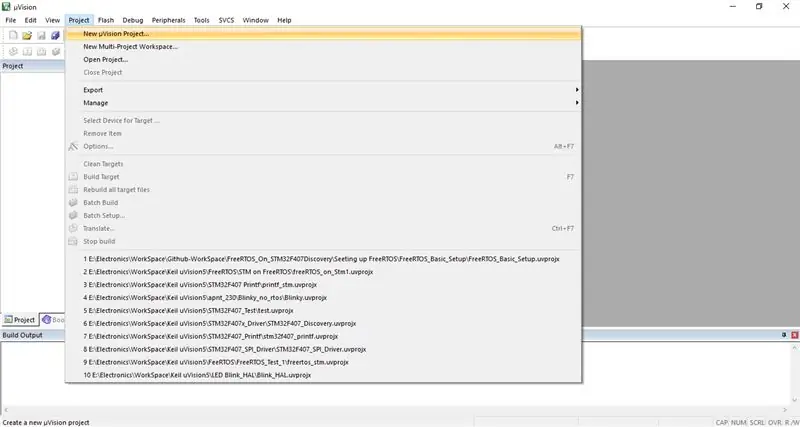
कील यूविज़न आईडीई खोलें। किसी प्रोजेक्ट पर क्लिक करें, New uVision Project चुनें… फिर अपनी वर्किंग डाइरेक्टरी चुनें और अपने पसंदीदा प्रोजेक्ट का नाम दें।
चरण 2: डिवाइस का चयन करें
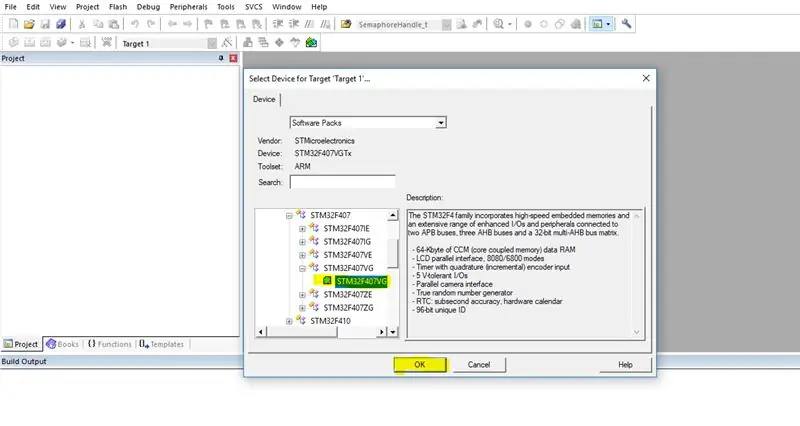
एक बार जब आप प्रोजेक्ट को नाम दे देते हैं, तो अगले चरण में आपको डिवाइस जोड़ने की आवश्यकता होती है। यहां हम STMicroelectronics से STM32F407VG Micronconroller जोड़ रहे हैं। STM32F407VG चुनें, फिर ओके पर क्लिक करें।
चरण 3: रन-टाइम वातावरण प्रबंधित करें
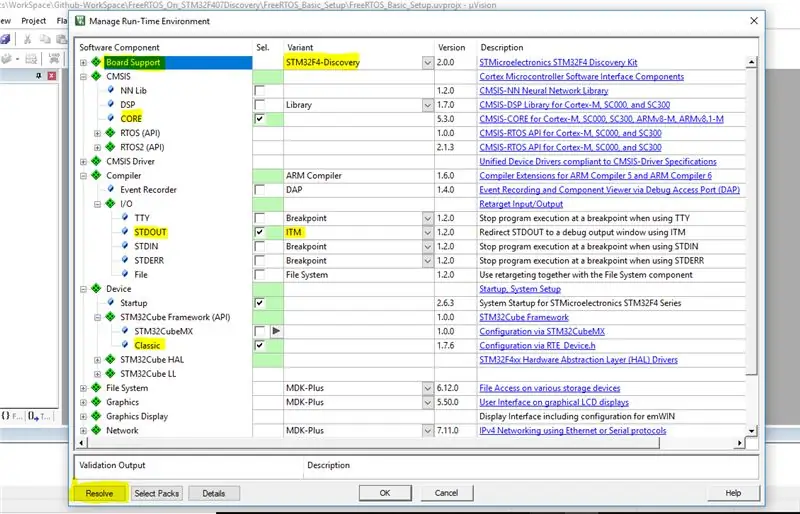
अगला चरण मैनेज रन-टाइम एनवायरनमेंट टैब में लाइब्रेरी/ड्राइवर घटक का चयन करना है। यहां सभी घटकों का चयन करें जैसा कि ऊपर चित्र में दिखाया गया है। एक बार जब आप सभी उपयुक्त फ़ील्ड की जाँच कर लेते हैं, तो हल करें पर क्लिक करें और फिर ठीक पर क्लिक करें।
चरण 4: FreeRTOS को अपने प्रोजेक्ट फ़ोल्डर में कॉपी करें
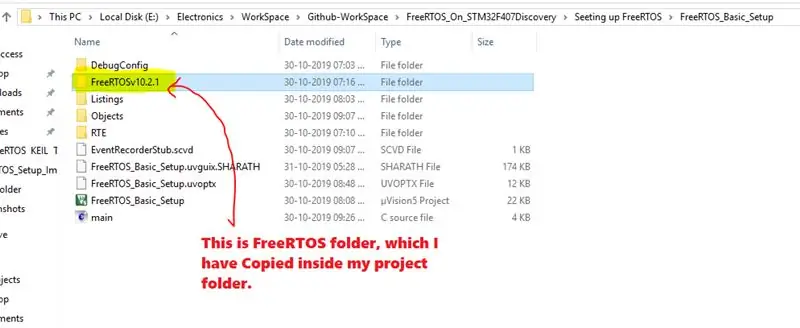
अब आपको पूरे फ्रीआरटीओएस फ़ोल्डर को अपने प्रोजेक्ट फ़ोल्डर में कॉपी करना होगा।
चरण 5: प्रोजेक्ट में फ्रीआरटीओएस फाइलें जोड़ें
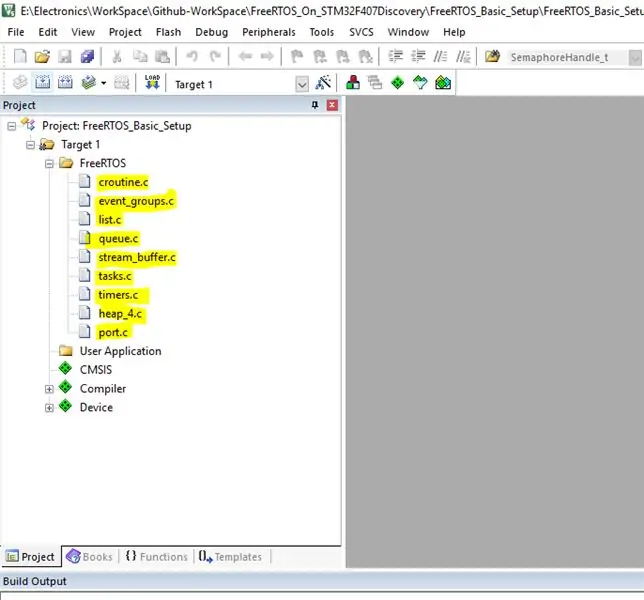
एक बार जब आप अपने प्रोजेक्ट फ़ोल्डर के अंदर फ्रीआरटीओएस फ़ोल्डर की प्रतिलिपि बना लेते हैं, तो आपको अपने प्रोजेक्ट में सभी आवश्यक फ्रीआरटीओएस फाइलें जोड़नी होंगी।
- Keil में, Target1 चुनें, राइट-क्लिक करें और फिर Add new group चुनें। इस समूह का नाम बदलकर फ्रीआरटीओएस कर दें।
- अब फ्रीआरटीओएस ग्रुप पर क्लिक करें, ग्रुप "फ्रीआरटीओएस …" में मौजूदा फाइलों को जोड़ें पर राइट-क्लिक करें।
- जैसा कि ऊपर चित्र में दिखाया गया है, सभी फ्रीआरटीओएस फाइलें जोड़ें।
इन फ़ाइलों को FreeRTOS फ़ोल्डर में खोजने का मार्ग है:
- फ़ाइलें: croutine, event_groups, सूची, कतार, stream_buffer, कार्य और टाइमर। पथ: (….\FreeRTOSv10.2.1\FreeRTOS\Source)
- फ़ाइलें: heap_4 (4 मेमोरी प्रबंधन फ़ाइलें हैं जो किसी को भी जोड़ती हैं)। पथ: (….\FreeRTOSv10.2.1\FreeRTOS\Source\portable\MemMang)
- फ़ाइलें: port.c (यह एक MCU विशिष्ट फ़ाइल है)। पथ: (…\FreeRTOSv10.2.1\FreeRTOS\Source\portable\RVDS\ARM_CM4F)
नोट: फ्रीआरटीओएस संस्करण बदल सकता है। बस उपलब्ध नवीनतम संस्करण का उपयोग करें।
चरण 6: FreeRTOS हैडर फ़ाइलों का पथ कॉन्फ़िगर करें
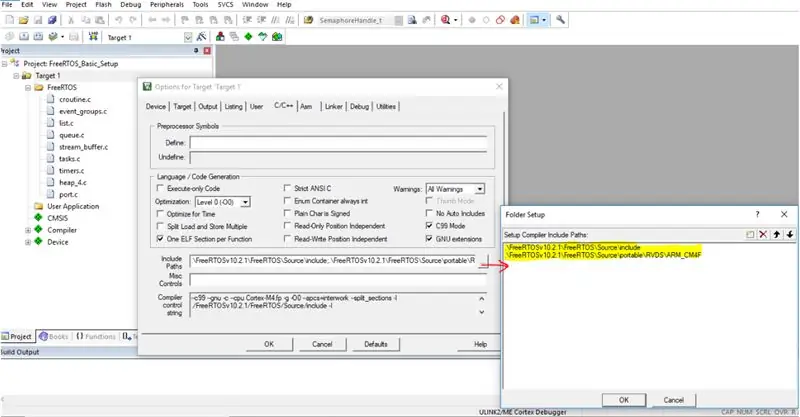
एक बार जब आप फ्रीआरटीओएस स्रोत फाइलें जोड़ लेते हैं, तो आपको कंपाइलर को यह बताना होगा कि संबंधित हेडर फाइलें कहां स्थित हैं। इसलिए हमें कंपाइलर विकल्प को कॉन्फ़िगर करने की आवश्यकता है।
लक्ष्य के लिए लक्ष्य 1 विकल्प पर राइट क्लिक करें "लक्ष्य 1.." सी/सी ++ पथ शामिल करें। सुनिश्चित करें कि आप इन पथों को शामिल करते हैं:
- FreeRTOS में फ़ोल्डर शामिल करें (…\FreeRTOSv10.2.1\FreeRTOS\Source\include)
- RVDS निर्देशिका (…\FreeRTOSv10.2.1\FreeRTOS\Source\portable\RVDS\ARM_CM4F)
नोट: यदि आपके पास कोई शीर्षलेख फ़ाइलें हैं, तो सुनिश्चित करें कि आपने इन शीर्षलेख फ़ाइलों का पथ शामिल किया है जैसा कि ऊपर बताया गया है।
चरण 7: प्रोजेक्ट में "FreeRTOSConfig.h" फ़ाइल जोड़ें
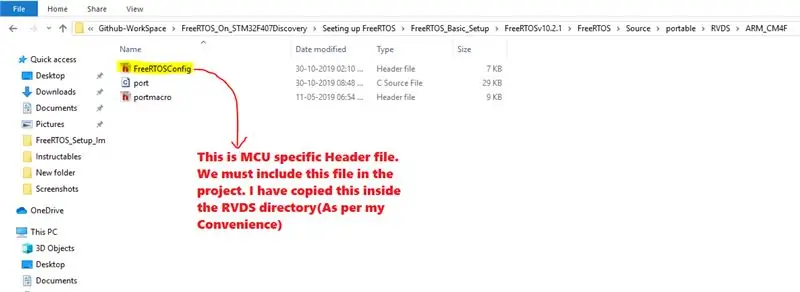
FreeRTOS में एक महत्वपूर्ण शीर्षलेख फ़ाइल होती है जिसे FreeRTOSConfig.h कहा जाता है। इस फ़ाइल में एप्लिकेशन-विशिष्ट (कॉर्टेक्स M4F MCU के लिए हमारे मामले-विशिष्ट) अनुकूलन शामिल हैं। सरलता के लिए, मैंने अपनी MCU विशिष्ट FreeRTOSConfig.h फ़ाइल को RVDS निर्देशिका में कॉपी किया है। और चरण 6 में भी, हम पहले ही RVDS पथ जोड़ चुके हैं। यदि आप इसे स्वयं जोड़ रहे हैं तो आपको इस फ़ाइल को अपने प्रोजेक्ट में जोड़ना होगा और यह भी सुनिश्चित करना होगा कि आपने चरण 6 में बताए अनुसार इस फ़ाइल का पथ शामिल किया है।
यदि आप अपनी पसंदीदा निर्देशिका में अपने आप से FreeRTOSConfig.h फ़ाइल जोड़ना चाहते हैं, तो मैंने इस फ़ाइल को नीचे शामिल किया है।
अधिक जानकारी के लिए यहां क्लिक करें FreeRTOSConfig.h
चरण 8: मूल टेम्पलेट के साथ "main.c" फ़ाइल जोड़ें
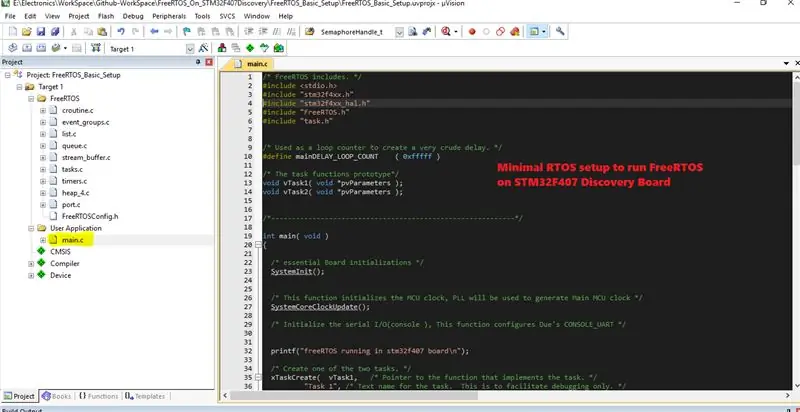
- अब एक नया उपयोगकर्ता समूह बनाएं (मैंने इसका नाम बदलकर "उपयोगकर्ता एप्लिकेशन" कर दिया है)।
- इस समूह में एक नई सी-फाइल जोड़ें (मैंने main.c नामक एक फाइल जोड़ी है)।
- यह वह फ़ाइल है जहाँ मुख्य () फ़ंक्शन मौजूद है। मैंने इस फ़ाइल में सभी न्यूनतम आवश्यक फ़ंक्शंस और हेडर शामिल किए हैं ताकि प्रोजेक्ट सफलतापूर्वक संकलित हो।
आप नीचे दिए गए मूल टेम्पलेट के साथ main.c फ़ाइल पा सकते हैं।
चरण 9: अपने STM32F407 डिस्कवरी किट को अपने पीसी/लैपटॉप से कनेक्ट करें

चरण 10: कंपाइलर कॉन्फ़िगरेशन में एसटी-लिंक डीबगर का चयन करें
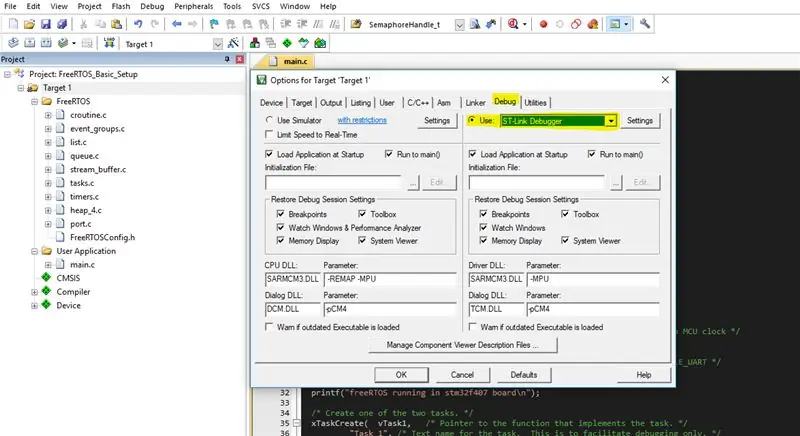
लक्ष्य 1 पर राइट क्लिक करें, फिर लक्ष्य के लिए विकल्प "लक्ष्य 1.." पर क्लिक करें, फिर डीबग टैब पर नेविगेट करें और एसटी-लिंक-डीबगर का चयन करें जैसा कि ऊपर चित्र में दिखाया गया है
चरण 11: एसटी-लिंक डीबगर कॉन्फ़िगर करें
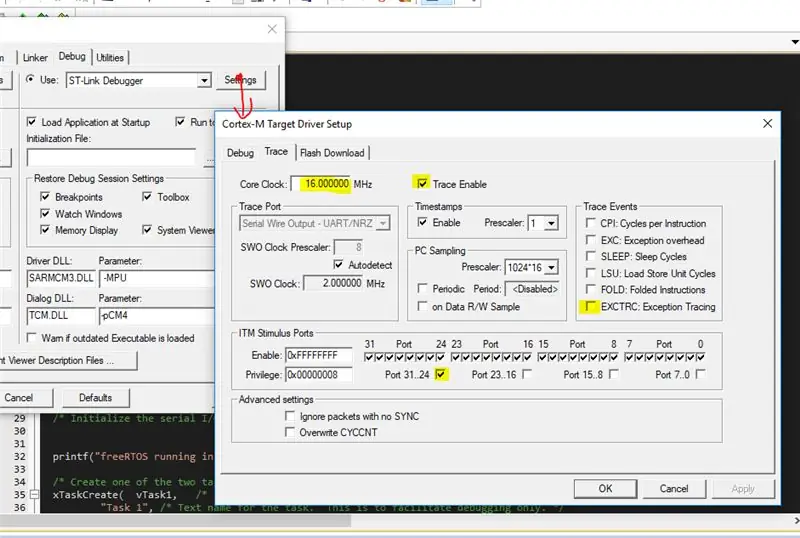
चरण 10 में एसटी-लिंक डीबगर का चयन करने के बाद, सेटिंग्स पर क्लिक करें और फिर ट्रेस का चयन करें और उपरोक्त चित्र में दिखाए गए सभी क्षेत्रों की जांच करें।
चरण 12: कोड बनाएं और अपलोड करें
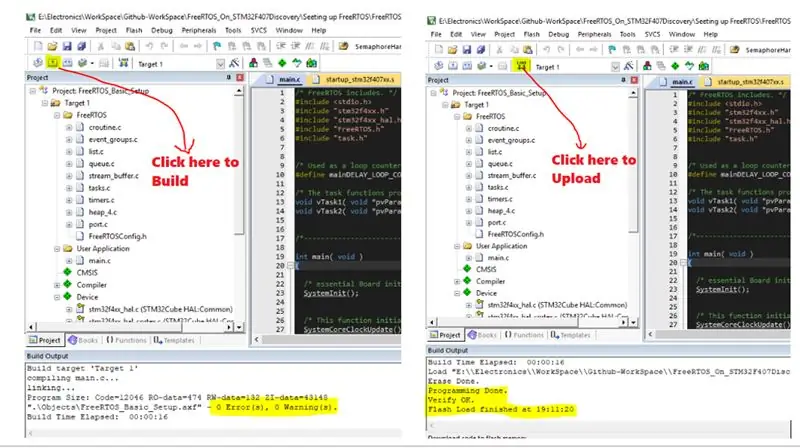
सभी चरणों को पूरा करने के बाद प्रोजेक्ट बनाएं और सुनिश्चित करें कि कोड में कोई त्रुटि नहीं है। सफल संकलन के बाद, कोड को अपने डिस्कवरी किट में अपलोड करें।
चरण 13: गोटो टू डिबग विंडो और ओपन सीरियल मॉनिटर
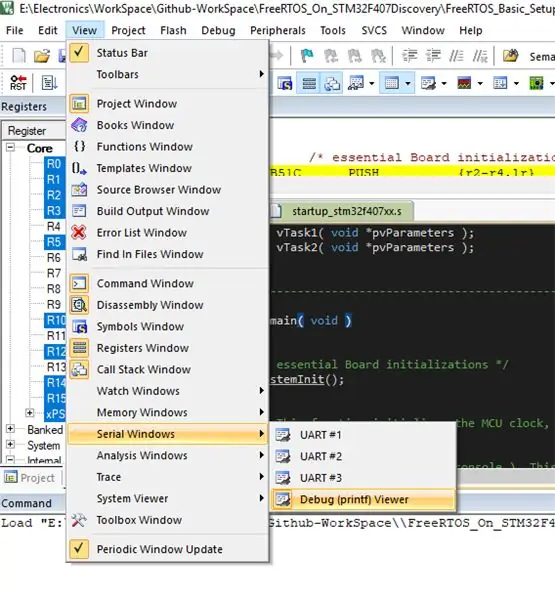
अपलोड करने के बाद डिबग विंडोव्यू पर जाएं सीरियल विंडोज डिबग (प्रिंटफ) व्यूअर जैसा कि ऊपर चित्र में दिखाया गया है।
चरण 14: डिबग प्रिंटफ विंडो पर आउटपुट देखने के लिए कोड चलाएँ
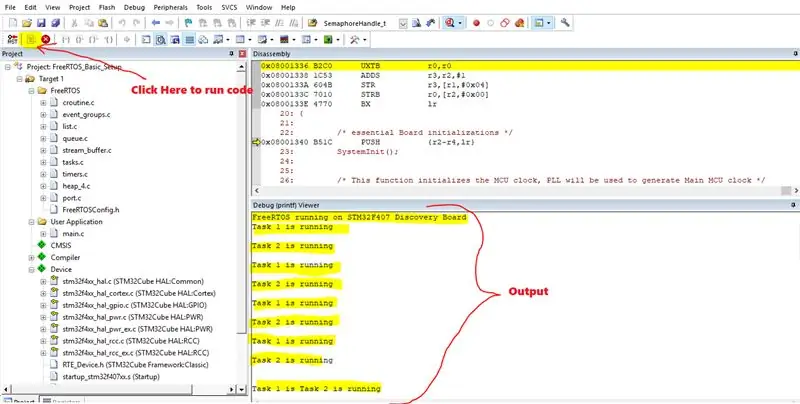
प्रिंटफ विंडो में आउटपुट देखने के लिए चित्र में दिखाए गए कोड को चलाने के लिए अंतिम चरण है। यहाँ main.c में मैंने 2 सरल कार्यों को लागू किया है जिन्हें टास्क 1 और टास्क 2 कहा जाता है। दोनों कार्यों की प्राथमिकता समान है और वे केवल कार्य का नाम प्रिंट करते हैं। समान प्राथमिकताओं के कारण आप दोनों को दौड़ते और नाम छापते हुए देख सकते हैं।
सिफारिश की:
STM32F407 डिस्कवरी किट और GSM A6 मॉड्यूल का उपयोग करते हुए बेसिक मोबाइल फोन: 14 कदम (चित्रों के साथ)

STM32F407 डिस्कवरी किट और GSM A6 मॉड्यूल का उपयोग कर बेसिक मोबाइल फोन: क्या आप कभी एक कूल एम्बेडेड प्रोजेक्ट बनाना चाहते हैं? यदि हां, तो सबसे लोकप्रिय और हर किसी के पसंदीदा गैजेट यानी मोबाइल फोन में से एक बनाने के बारे में क्या? इस निर्देश में, मैं आपको एसटीएम का उपयोग करके एक बुनियादी मोबाइल फोन बनाने के तरीके के बारे में बताऊंगा
एसएमडी सोल्डरिंग प्रैक्टिस किट, या मैंने कैसे चिंता करना बंद करना और सस्ते चीनी किट से प्यार करना सीखा: 6 कदम

एसएमडी सोल्डरिंग प्रैक्टिस किट, या हाउ आई लर्न टू स्टॉप वरींगिंग एंड लव द चीप चाइनीज किट: यह सोल्डरिंग के बारे में निर्देश योग्य नहीं है। यह एक निर्देश योग्य है कि कैसे एक सस्ते चीनी किट का निर्माण किया जाए। कहावत यह है कि आप जो भुगतान करते हैं वह आपको मिलता है, और यहां आपको वही मिलता है: खराब दस्तावेज। संदिग्ध भाग की गुणवत्ता। कोई समर्थन नहीं।तो क्यों खरीदें
रास्पबेरी पाई 3 बी में एचडीएमआई के बिना रास्पियन स्थापित करना - रास्पबेरी पाई 3बी के साथ शुरुआत करना - अपना रास्पबेरी पाई सेट करना 3: 6 कदम

रास्पबेरी पाई 3 बी में एचडीएमआई के बिना रास्पियन स्थापित करना | रास्पबेरी पाई 3बी के साथ शुरुआत करना | अपना रास्पबेरी पाई 3 सेट करना: जैसा कि आप में से कुछ लोग जानते हैं कि रास्पबेरी पाई कंप्यूटर काफी शानदार हैं और आप पूरे कंप्यूटर को सिर्फ एक छोटे बोर्ड पर प्राप्त कर सकते हैं। रास्पबेरी पाई 3 मॉडल बी में क्वाड-कोर 64-बिट एआरएम कोर्टेक्स ए 53 है। 1.2 गीगाहर्ट्ज़ पर क्लॉक किया गया। यह पाई 3 को लगभग 50
PS2 वायरलेस रिमोट द्वारा रोबोटिक कार किट को असेंबल करना और नियंत्रित करना: 6 कदम

PS2 वायरलेस रिमोट द्वारा रोबोटिक कार किट असेंबलिंग और कंट्रोलिंग: यह प्रोजेक्ट रोबोटिक्स की दुनिया में बुनियादी कदमों से संबंधित है, आप 4WD रोबोट कार किट को इकट्ठा करना, उस पर हार्डवेयर रखना और वायरलेस PS2 रिमोट से इसे नियंत्रित करना सीखेंगे।
स्क्रैच से रास्पबेरी पाई को Arduino से डेटा लॉग करने के लिए सेट करें: 5 कदम

स्क्रैच से रास्पबेरी पाई को Arduino से डेटा लॉग करने के लिए सेट करें: यह ट्यूटोरियल उन लोगों के लिए है जिनके पास एक नया हार्डवेयर, या सॉफ़्टवेयर स्थापित करने का कोई अनुभव नहीं है, अकेले पायथन या लिनक्स को छोड़ दें। मान लें कि आपने एसडी के साथ रास्पबेरी पाई (आरपीआई) का आदेश दिया है कार्ड (कम से कम 8GB, मैंने 16GB, टाइप I) और बिजली की आपूर्ति (5V, कम से कम 2
